Come risolvere l'errore di sviluppo 6068
Varie / / November 28, 2021
Secondo recenti rapporti, pochi giocatori di Call of Duty Modern Warfare hanno riscontrato l'errore 6068 di Call of Duty. Questo problema viene segnalato dal momento in cui Warzone è stato rilasciato sul mercato. Ci sono vari fattori come l'installazione di DirectX corrotta, impostazioni non ottimali o problemi con i driver grafici sul tuo sistema, ecc. che stanno causando Warzone Dev Error 6068. Quindi, in questo articolo, discuteremo vari metodi per correggere Call of Duty Warzone Dev Error 6068 su Windows 10.
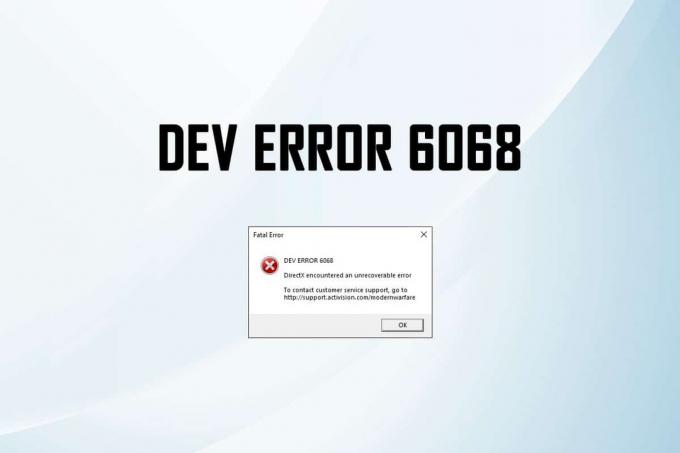
Contenuti
- Come risolvere Call of Duty Dev Error 6068
- Quali sono le cause dell'errore 6068 di COD Warzone Dev?
- Metodo 1: esegui il gioco come amministratore
- Metodo 2: disabilita le app in background e imposta COD come priorità alta
- Metodo 3: disabilita l'overlay in-game
- Metodo 4: disattiva la barra di gioco di Windows
- Metodo 5: reinstallare GeForce Experience
- Metodo 6: eseguire SFC e DISM
- Metodo 7: aggiornare o reinstallare i driver della scheda grafica
- Metodo 8: aggiorna il sistema operativo Windows
- Metodo 9: modifica delle impostazioni della scheda grafica (per NVIDIA)
- Metodo 10: reinstallare Call of Duty.
- Metodo 11: reinstallare DirectX
- Metodo 12: reinstallare la cache Shader
- Metodo 13: modifiche hardware
- Metodo 14: contattare l'assistenza COD
Come risolvere Call of Duty Dev Error 6068
Durante la riproduzione di Call of Duty, potresti riscontrare diversi errori come l'errore Dev 6071, 6165, 6328, 6068 e 6065. L'errore di sviluppo 6068 si verifica quando si preme Giocare a visualizzando il messaggio: DEV ERROR 6068: DirectX ha rilevato un errore irreversibile. Per contattare l'assistenza clienti, vai su http://support.activision.com/modernwarfare. Il gioco quindi si spegne e non risponde affatto.
Quali sono le cause dell'errore 6068 di COD Warzone Dev?
È improbabile che l'errore COD Warzone Dev 6068 sia causato da problemi di rete o di connettività. I motivi potrebbero essere:
- Aggiornamento di Windows errato: Quando hai un aggiornamento in sospeso nel tuo sistema o se il tuo sistema ha un bug.
- Driver obsoleti/incompatibili: Se i driver attuali nel tuo sistema sono incompatibili o obsoleti con i file di gioco.
- Bug nei file di gioco: Se riscontri spesso questo errore, potrebbe essere dovuto a problemi tecnici e bug nei file di gioco.
- File di sistema corrotti o danneggiati: Molti giocatori affrontano Warzone Dev Error 6068 quando hanno file corrotti o danneggiati nel sistema.
- Conflitto con applicazioni di terze partiNota: a volte, un'applicazione o un programma sconosciuto nel sistema potrebbe causare questo problema.
- Requisiti minimi non soddisfatti – Se il tuo PC non soddisfa i requisiti minimi necessari per eseguire Call of Duty, potresti riscontrare vari errori.
Leggi qui per imparare il elenco ufficiale dei requisiti di sistema per questo gioco.
Un elenco di metodi per correggere l'errore 6068 di Call of Duty viene compilato e organizzato in base alla comodità dell'utente. Quindi, uno per uno, implementali finché non trovi una soluzione per il tuo PC Windows.
Metodo 1: esegui il gioco come amministratore
Se non disponi dei diritti amministrativi necessari per accedere a file e servizi in Call of Duty, potresti riscontrare Warzone Dev Error 6068. Tuttavia, l'esecuzione del gioco come amministratore può risolvere il problema.
1. Vai al Call of Dutsì cartella a partire dal Esplora file.
2. Fare clic con il tasto destro del mouse su file .exe di Call of Duty e seleziona Proprietà.
Nota: L'immagine sotto è un esempio dato per il Vapore app invece.
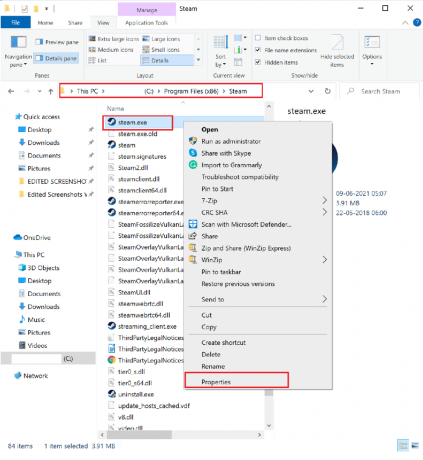
3. Nella finestra Proprietà, passare a Compatibilità scheda.
4. Ora, seleziona la casella Esegui questo programma come amministratore.
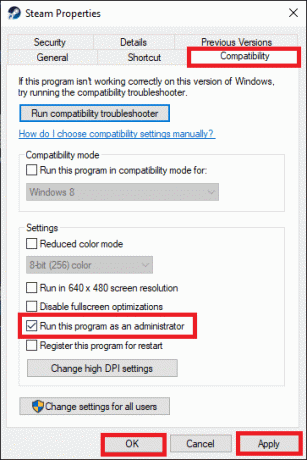
5. Infine, clicca su Applica > OK per salvare le modifiche.
Metodo 2: disabilita le app in background e Imposta COD come priorità alta
Potrebbero esserci molte applicazioni in esecuzione in background. Ciò aumenterà la CPU e lo spazio di memoria, influenzando così le prestazioni del gioco e del sistema. Call of Duty è il tipo di gioco che richiede molto CPU e GPU. Pertanto, è necessario impostare i processi di Call of Duty su Priorità alta in modo che il tuo computer favorisca il gioco rispetto ad altri programmi e allochi più CPU e GPU per eseguirlo. Ecco come farlo:
1. Lanciare Task Manager premendo Ctrl + Maiusc + Esc chiavi insieme.
2. Nel Processi scheda, cercare e selezionare il compiti non necessari in esecuzione in background.
Nota: Preferisci selezionare un programma o un'applicazione di terze parti ed evitare di selezionare i servizi Windows e Microsoft. Ad esempio, Discord o Skype.

3. Clicca su Ultimo compito per tutti questi compiti. Inoltre, chiudi Call of Duty o Cliente Steam.
4. Fare clic con il tasto destro su Call of Duty e seleziona Vai ai dettagli.
Nota: Le immagini mostrate sono esempi che utilizzano l'applicazione Steam e solo a scopo illustrativo.

5. Qui, fai clic con il pulsante destro del mouse su Call of Duty e clicca Imposta priorità > Alta, come evidenziato.

Leggi anche:Come risolvere l'utilizzo elevato della CPU su Windows 10
Metodo 3: disabilita l'overlay in-game
Alcuni programmi, come Nvidia GeForce Experience, Game Bar, Discord Overlay e AMD Overlay ti consentono di abilitare le funzionalità di overlay in-game. Tuttavia, potrebbero anche causare il suddetto errore. Pertanto, evita di eseguire i seguenti servizi durante il gioco:
- Metriche del postcombustore MSI
- Registrazione video/audio
- Condividi menu
- Servizio di trasmissione
- Replay istantaneo
- Monitoraggio delle prestazioni
- Notifiche
- Fare screenshot
Nota: A seconda del programma di gioco utilizzato, i passaggi per disabilitare l'overlay in-game possono variare.
Segui i passaggi indicati di seguito per disabilitare l'overlay di gioco su Steam:
1. Disabilitare tutto Call of Dutyprocessi in Task Manager, come spiegato in precedenza.
2. Lanciare Cliente Steam sul tuo desktop/laptop Windows 10.
3. Dall'angolo in alto a sinistra della finestra, vai a Steam > Impostazioni, come mostrato.

4. Quindi, fai clic su In gioco scheda dal riquadro di sinistra.
5. Ora, deseleziona la casella accanto all'opzione intitolata Abilita l'Overlay di Steam durante il gioco, come di seguito evidenziato.

6. Infine, clicca su ok.
Metodo 4: disattiva la barra di gioco di Windows
Pochi utenti hanno segnalato che è possibile correggere Call of Duty Modern Warfare Dev Error 6068 quando si disattiva la barra di gioco di Windows.
1. Tipo Barra di giocoscorciatoie nel Casella di ricerca di Windows e avvialo dal risultato della ricerca, come mostrato.

2. Disattiva il Barra di gioco Xbox, come raffigurato.

Nota: assicurati di disabilitare qualsiasi altra applicazione che utilizzi per il monitoraggio delle prestazioni e l'overlay in-game come spiegato nel metodo successivo.
Leggi anche:Risolto Fallout 76 disconnesso dal server
Metodo 5: reinstallare GeForce Experience
Alcuni problemi in NVIDIA GeForce Experience potrebbero anche causare il suddetto problema. Quindi, reinstallare lo stesso dovrebbe risolvere Warzone Dev Error 6068.
1. Utilizzare il Ricerca di Windows barra per cercare e avviare App e funzionalità, come raffigurato.

2. Tipo NVIDIA nel Cerca in questa lista campo.
3. Selezionare Esperienza NVIDIA GeForce e clicca su Disinstalla come mostrato.
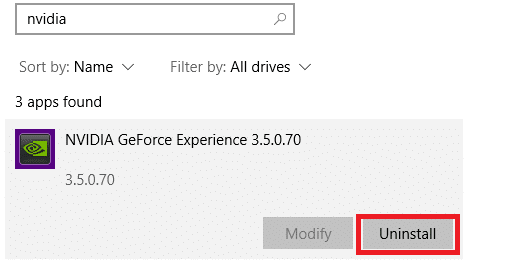
Ora per eliminare la cache dal sistema, segui i passaggi indicati.
4. Clicca il Casella di ricerca di Windows e digita %appdata%.

5. Seleziona il Cartella AppData Roaming e vai al NVIDIA cartella.
6. Ora, fai clic destro su di esso e fai clic Elimina.

7. Clicca il Casella di ricerca di Windows di nuovo e digita %LocalAppData%.

8. Trovare la Cartelle NVIDIA nel tuo Lcartella locale AppData e Elimina questi come prima.
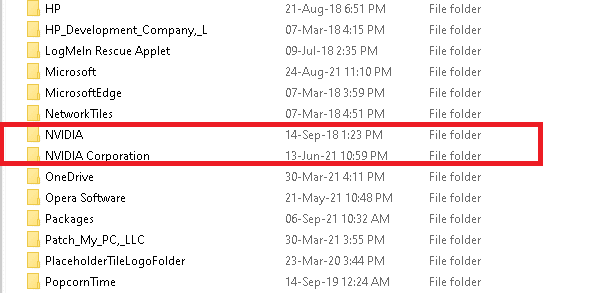
9. Ricominciail tuo PC.
10. Scarica Esperienza NVIDIA GeForce in relazione al tuo sistema operativo attraverso il suo Sito ufficiale.

11. Clicca sul file scaricato e segui il istruzioni sullo schermo per completare il processo di installazione.
12. Infine, riavvia il sistema ancora.
Leggi anche:Come disabilitare o disinstallare NVIDIA GeForce Experience
Metodo 6: eseguire SFC e DISM
Gli utenti di Windows 10 possono scansionare e riparare automaticamente i propri file di sistema eseguendo System File Checker e DISM. Sono strumenti integrati che consentono all'utente di eliminare i file e correggere l'errore 6068 di Call of Duty Modern Warfare Dev.
Metodo 6A: eseguire SFC
1. Ricerca cmd nel Ricerca di Windows sbarra. Clicca su Eseguire come amministratore lanciare Prompt dei comandi con privilegi amministrativi, come illustrato.

2. Tipo sfc /scannow e colpisci accedere. Ora, il Controllo file di sistema inizierà il suo processo di scansione.

3. Aspetta il Verifica completata al 100% dichiarazione, e una volta fatto, ricomincia il tuo sistema.
Metodo 6B: eseguire DISM
1. Lanciare Prompt dei comandi con privilegi di amministratore come prima.
2. Tipo Dism/Online/Cleanup-Image/CheckHealth e colpisci Accedere. Il comando Check Health controllerà la tua macchina per i file corrotti.
3. Tipo Dism /Online /Pulizia-Immagine /ScanHealth. premere accedere chiave da eseguire. Il comando Scan Health eseguirà una scansione approfondita e impiegherà un po' più di tempo per il completamento.

Se la scansione trova file corrotti nel tuo sistema, vai al passaggio successivo per ripararli.
4. Tipo Dism/Online/Cleanup-Image/RestoreHealth e colpisci Accedere. Questo comando eseguirà la scansione e riparerà tutti i file corrotti sul tuo sistema.

5. Infine, attendi che il processo venga eseguito correttamente e chiudere la finestra. Riavvia il tuo PC e controlla se Call of Duty Error 6068 è stato corretto o meno.
Metodo 7: aggiornare o reinstallare i driver della scheda grafica
Per correggere Warzone Dev Error 6068 nel tuo sistema, prova ad aggiornare o reinstallare i driver alla versione più recente.
Metodo 7A: aggiornamento dei driver della scheda video
1. Lanciare Gestore dispositivi dal Ricerca di Windows bar, come mostrato
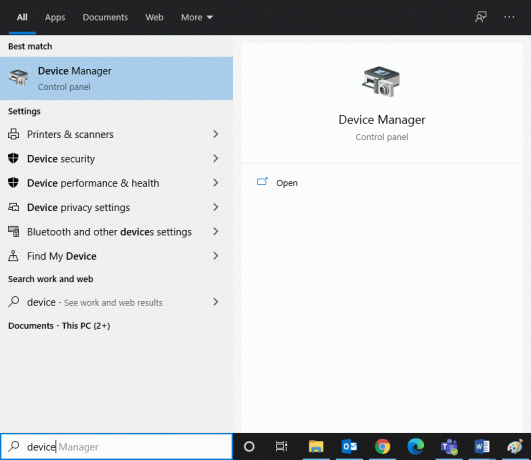
2. Fare doppio clic su Adattatori per display.
3. Ora, fai clic con il pulsante destro del mouse su il driver della tua scheda video e seleziona Aggiorna driver, come evidenziato.

4. Ora, fai clic su Cerca automaticamente i driver per consentire a Windows di individuare e installare un driver.
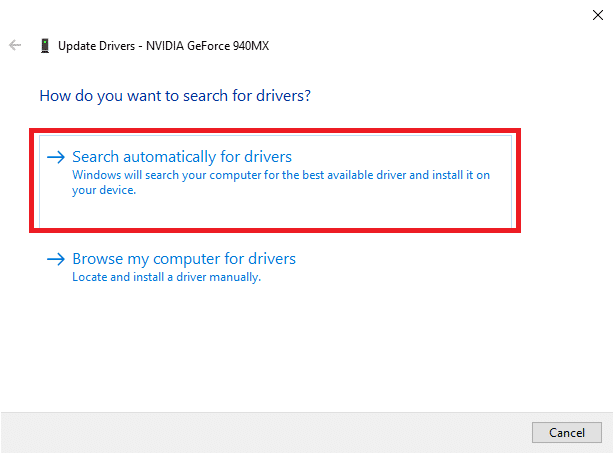
5A. Ora, i driver si aggiorneranno all'ultima versione, se non sono aggiornati.
5B. Se sono già in una fase aggiornata, lo schermo visualizza, "Windows ha stabilito che il miglior driver per questo dispositivo è già installato. Potrebbero esserci driver migliori su Windows Update o sul sito Web del produttore del dispositivo”.

6. Riavvia il computere controlla se hai corretto Warzone Dev Error 6068.
Metodo 7B: reinstallare i driver della scheda video
Se il problema persiste, reinstallare i driver potrebbe essere d'aiuto. Fare riferimento a Metodo 4 fare lo stesso.
Leggi anche:Risolto il problema con le cadute di frame di League of Legends
Metodo 8: aggiorna il sistema operativo Windows
Se non hai ottenuto alcuna correzione con i metodi sopra indicati, è possibile che tu abbia dei bug nel tuo sistema. L'installazione del nuovo aggiornamento ti aiuterà a risolverli e, potenzialmente, a correggere l'errore Dev 6068.
1. premi il Windows + I chiavi insieme per aprire Impostazioni nel tuo sistema.
2. Ora, seleziona Aggiornamento e sicurezza.
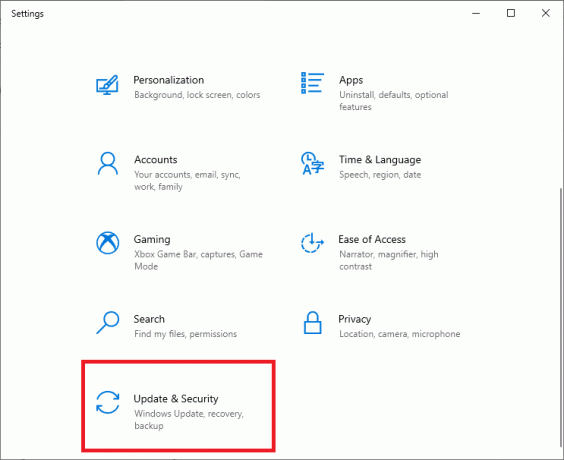
3. Ora, seleziona Controlla gli aggiornamenti dal pannello di destra.

4A. Clicca su Installa ora per scaricare e installare l'ultimo aggiornamento disponibile.

4B. Se il tuo sistema è in uno stato aggiornato, verrà mostrato Sei aggiornato messaggio, come mostrato di seguito.

5. Ricominciail tuo PC e controlla se il problema è stato risolto ora.
Metodo 9: modifica delle impostazioni della scheda grafica (per NVIDIA)
L'errore COD Warzone Dev 6068 potrebbe verificarsi perché il tuo sistema non è in grado di gestire impostazioni grafiche pesanti abilitate per la scheda grafica. Di seguito sono elencate le modifiche che è possibile apportare alle impostazioni della scheda grafica per risolvere questo problema.
Nota: I passaggi scritti in questo metodo sono per Pannello di controllo NVIDIA. Se utilizzi un altro processore grafico come AMD, assicurati di accedere alle rispettive impostazioni del programma e di implementare passaggi simili.
Impostazione 1: Impostazioni di sincronizzazione verticale
1. Fare clic con il tasto destro del mouse su Desktop e seleziona Pannello di controllo NVIDIA dal menu indicato.

2. Clicca su Gestisci le impostazioni 3D dal riquadro di sinistra.
3. Nel riquadro di destra, girare Sincronizzazione verticale disattivata e impostare Modalità di gestione dell'alimentazione a Preferisci le massime prestazioni, come evidenziato.

Impostazione 2: disabilita NVIDIA G-Sync
1. Apri il Pannello di controllo NVIDIA come prima.

2. Navigare verso Visualizza > Imposta G-SYNC.
3. Dal riquadro di destra, deseleziona la casella accanto all'opzione intitolata Abilita G-SYNC.
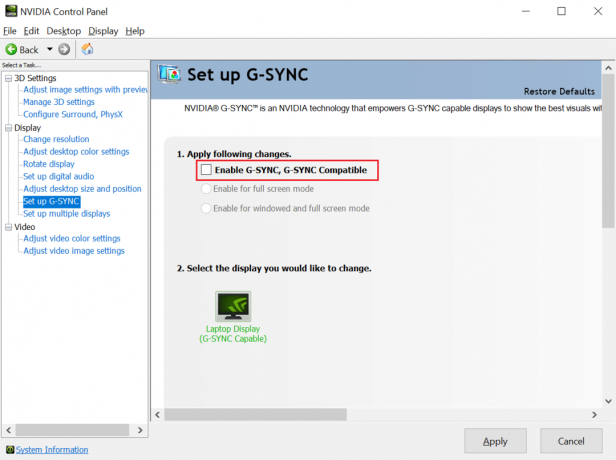
Metodo 10: reinstallare Call of Duty
La reinstallazione del gioco risolverà tutti i problemi ad esso correlati. :
1. Avvia il Pagina web Battle.net e clicca su Icona di Call of Duty.
2. Selezionare Disinstalla e segui il istruzioni sullo schermo per completare il processo.
3. Riavvia il tuo PC
4. Scarica il gioco da qui.

5. Segui tutte le Istruzioni per completare l'installazione.
Leggi anche: Risolto il problema con ARK Impossibile interrogare le informazioni sul server per l'invito
Metodo 11: reinstallare DirectX
DirectX è un'interfaccia di programmazione delle applicazioni (API) che consente ai programmi per computer di comunicare con l'hardware. Potresti ricevere l'errore Dev 6068 perché l'installazione di DirectX sul tuo sistema è danneggiata. DirectX End-User Runtime Web Installer ti aiuterà a riparare tutti i file corrotti nella versione attualmente installata di DirectX sul tuo PC Windows 10.
1. Clicca qui per visitare il sito Web ufficiale di Microsoft e fare clic su Scarica, come mostrato di seguito. Questo verrà scaricato Programma di installazione Web di runtime per l'utente finale di DirectX.

2. Clicca sul file scaricato e esegui il programma di installazione. Segui le istruzioni sullo schermo per installare i file in una directory a tua scelta.
3. Vai a directory dove hai installato i file. Individua il file intitolato DXSETP.exe e fai doppio clic su di esso.
4. Segui le istruzioni sullo schermo per completare il riparazione di file DirectX corrotti sul tuo PC, se presenti.
5. Puoi scegliere di Elimina i file di installazione di DirectX End-User Runtime una volta completato il processo di cui sopra.
Metodo 12: reinstallare la cache Shader
Shader Cache contiene file shader temporanei responsabili degli effetti di luce e ombra del tuo gioco. La cache degli shader viene mantenuta in modo che i file degli shader non debbano essere generati ogni volta che avvii il gioco. Tuttavia, è possibile che i file nella cache dello shader siano stati corrotti, causando l'errore COD Warzone Dev 6068.
Nota: La cache dello shader verrà rigenerata con nuovi file la prossima volta che avvii il gioco.
Ecco come puoi eliminare la cache dello shader:
1. Uccidi tutti Processi di Call of Duty nel Task Manager come indicato nel Metodo 2.
2. In Esplora file, navigare verso Documenti > Call of Duty Modern Warfare.
3. Individua una cartella chiamata Giocatori. Backup la cartella copiando e incollando la cartella sul tuo Desktop.
4. Infine, elimina il Cartella dei giocatori.
Nota: se c'è un cartella giocatori2, fai un backup ed elimina anche quella cartella.
Avvia Call of Duty. La cache dello shader verrà rigenerata. Controlla se ora viene visualizzato un errore.
Metodo 13: modifiche hardware
Se l'errore non viene ancora corretto, è necessario apportare modifiche all'hardware del sistema come:
- Aumenta o cambia la RAM
- Installa una scheda grafica migliore
- Installa un'unità di archiviazione superiore
- Aggiorna da un HDD a SSD
Metodo 14: contattare l'assistenza COD
Se stai ancora affrontando Warzone Dev Error 6068, contatta il supporto Activision compilando il questionario qui.
Consigliato:
- 18 modi per ottimizzare Windows 10 per i giochi
- Correggi l'errore del dispositivo non migrato su Windows 10
- Correggi l'utilizzo elevato della CPU del processo di manutenzione dell'host DISM
- Correggi l'errore di caricamento dell'applicazione Steam 3:0000065432
Speriamo che questa guida ti sia stata utile e che tu possa correggere Call of Duty Warzone Dev Error 6068 nel tuo dispositivo. Facci sapere quale metodo ha funzionato meglio per te. Inoltre, se hai domande/suggerimenti su questo articolo, non esitare a scriverli nella sezione commenti.



